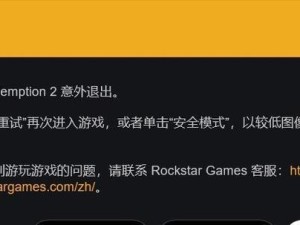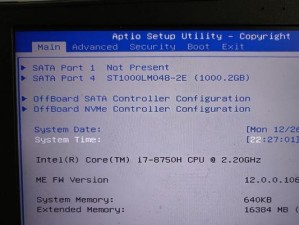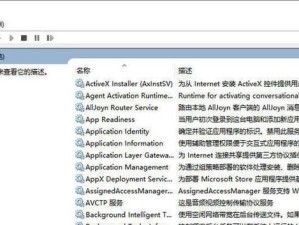随着电脑在我们日常生活中的重要性不断增加,我们越来越依赖于它们来完成各种任务。然而,偶尔我们会遇到电脑突然出现蓝屏错误的情况,这给我们的工作和生活带来了诸多不便。本文将介绍如何解决电脑蓝屏错误,帮助读者快速恢复电脑的正常工作状态,并提供一些预防措施以避免类似问题的发生。

1.确定蓝屏错误代码及其含义:
了解蓝屏错误代码的含义是解决问题的第一步。例如,0x0000007B表示硬盘相关的错误,而0x0000001E可能是因为驱动程序问题。只有了解错误代码的具体含义,才能采取正确的措施修复问题。
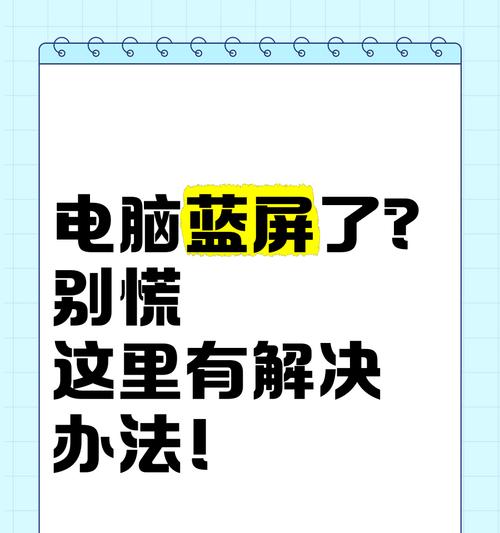
2.检查硬件连接:
蓝屏错误有时可能是由于硬件连接问题引起的。检查所有硬件设备的连接情况,特别是内存条、显卡、硬盘等关键组件,确保它们正确插入并紧固。
3.检查驱动程序更新:
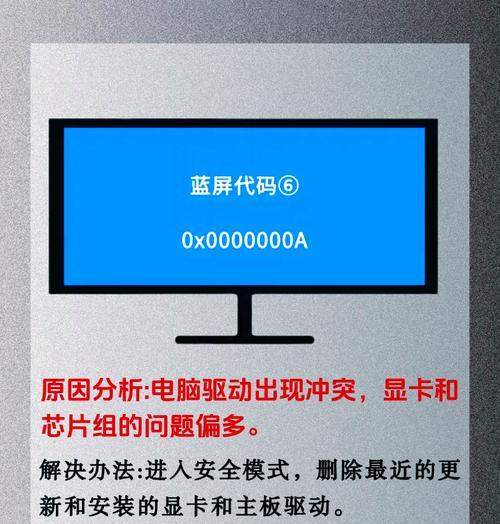
过时或不兼容的驱动程序是蓝屏错误的常见原因之一。通过访问硬件制造商的网站或使用驱动程序更新软件,检查并更新所有相关硬件的驱动程序,以确保其与操作系统兼容。
4.执行系统文件检查:
系统文件的损坏可能导致蓝屏错误。在命令提示符下,输入“sfc/scannow”命令执行系统文件检查,以查找和修复任何受损的系统文件。
5.删除最近安装的软件:
某些软件可能与操作系统或其他驱动程序发生冲突,导致蓝屏错误。通过进入“控制面板”-“程序和功能”,卸载最近安装的软件,然后重新启动电脑,看是否解决了问题。
6.清理内存和硬盘:
内存和硬盘上的临时文件和垃圾文件可能导致系统出现问题。使用磁盘清理工具清理硬盘上的临时文件,并使用内存清理工具清理内存,以确保系统运行顺畅。
7.更新操作系统:
及时安装最新的操作系统更新补丁和安全更新,可以修复已知的系统漏洞和错误,减少蓝屏错误的发生。
8.检查硬件故障:
硬件故障也可能导致电脑蓝屏错误。运行硬件诊断工具来检查内存、硬盘和其他关键硬件组件是否正常工作。
9.检查电脑过热:
过热可能导致电脑蓝屏错误。确保电脑通风良好,清洁散热器和风扇,并避免将电脑放置在封闭的环境中。
10.恢复系统到以前的稳定状态:
使用系统还原功能将系统恢复到之前没有出现蓝屏错误的日期。这可以消除最近引入的问题,并使电脑重新回到稳定状态。
11.定期备份重要数据:
无论解决了蓝屏错误与否,定期备份重要数据是一个良好的习惯。这样即使发生严重故障,您也可以轻松恢复数据,并尽快恢复到正常工作状态。
12.避免过度超频:
过度超频可能导致系统不稳定,从而引发蓝屏错误。合理调整超频设置以确保电脑正常运行,并避免超频过度。
13.更新安全软件:
恶意软件和病毒也可能导致电脑蓝屏错误。定期更新和扫描安全软件,确保系统没有受到威胁。
14.排查新硬件的兼容性:
如果最近添加了新硬件,如内存、显卡等,且出现了蓝屏错误,那么可能是其与系统不兼容。检查新硬件的兼容性并进行必要的调整。
15.寻求专业帮助:
如果您已经尝试了上述方法仍无法解决蓝屏错误,那么建议寻求专业技术支持,以获得更准确的诊断和解决方案。
电脑蓝屏错误可能是由多种原因引起的,包括硬件问题、驱动程序冲突、系统文件损坏等。通过正确识别错误代码、检查硬件连接、更新驱动程序、清理系统等方法,可以有效解决电脑蓝屏错误,并采取预防措施避免类似问题的发生。如果问题无法解决,建议寻求专业技术支持,以确保电脑能够正常工作。